Obsah
Všechny verze aplikace Microsoft Outlook používají (ve výchozím nastavení) jeden soubor pro ukládání všech informací obsažených v programu Outlook, jako jsou e-maily, kontakty, úkoly a kalendář. Tento soubor se ve výchozím nastavení jmenuje "Outlook.pst" (přípona "PST" znamená "Složka osobních údajů") a má výchozí maximální velikost v závislosti na verzi aplikace Outlook. To znamená, že nad výchozí limit, Outlook nemůže ukládat(nelze přijímat nové e-maily) a zobrazí se následující " 0x8004060C" chybové hlášení během postupu odesílání/příjmu: " Úloha "[email protected] - příjem" hlásí chybu (0x8004060C): "Úložiště zpráv dosáhlo své maximální velikosti. Chcete-li zmenšit množství dat v tomto úložišti zpráv, vyberte některé položky, které již nepotřebujete, a trvale je odstraňte (SHIFT + DEL)". .
Až do verze aplikace Outlook 2002, výchozí limit velikosti pro "Outlook.pst" soubor byl asi 2 GB, protože "Outlook.pst" soubor byl vytvořen pomocí ANSI formátu a ANSI formát zabraňuje "Outlook.pst" soubor být zvýšena nad 2 GB (1.933 GB).
V nejnovějších verzích (Outlook 2003, 2007, 2010 & 2013), the "Outlook.pst" je UNICODE formátované a výchozí limit velikosti pro "Outlook.pst" je zvýšena. Konkrétně, pro Outlook 2003 & 2007, výchozí limit velikosti pro soubor PST (nebo OST, pokud používáte Exchange server pro e-maily) je 20 GB a pro Outlook 2010 & 2013 verze, výchozí limit velikosti je 50 GB.
Ačkoli tato velikost je pro většinu uživatelů dostatečná, je třeba tento limit maximalizovat pro uživatele, kteří dostávají velké množství e-mailů Tento návod ukazuje, jak zvýšit výchozí limit velikosti v aplikaci Outlook 2003, 2007, 2010, 2013 @ 2016 verze.
Jak zvýšit (maximalizovat) Outlook 2003, 2007, 2010, 2013 & 2016 Velikost souboru PST
Krok 1: Otevřete Editor registru.
Jak otevřít Editor registru:
1. Otevřít " Spustit " a do pole pro vyhledávání (spuštění) zadejte " regedit " a stiskněte tlačítko " Vstupte na ”.
Windows XP:
Tisk " Start " a vyberte možnost " Spustit ”

Windows 7, Vista
Tisk " Start " a klikněte na " vyhledávání "box.
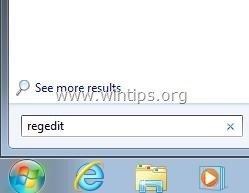
Windows 8:
Klikněte pravým tlačítkem myši na v levém dolním rohu a vyberte možnost " Spustit ”.
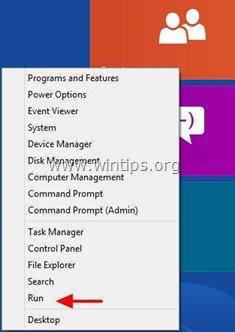
Krok 2: Upravit Outlook PST velikost limit prostřednictvím registru.
1. V editoru registru se podívejte do levého podokna a v části " Počítač ", přejděte na následující cestu registru podle verze aplikace Outlook:
Pro jednotlivé uživatele:
- Outlook 2016: HKEY_CURRENT_USER\Software\Microsoft\Office\16.0\Outlook\PST Outlook 2013: HKEY_CURRENT_USER\Software\Microsoft\Office\15.0\Outlook\PST Outlook 2010: HKEY_CURRENT_USER\Software\Microsoft\Office\14.0\Outlook\PST Outlook 2007: HKEY_CURRENT_USER\Software\Microsoft\Office\12.0\Outlook\PST Outlook 2003: HKEY_CURRENT_USER\Software\Microsoft\Office\11.0\Outlook\PST
Pro správce: (prostřednictvím zásad skupiny)
- Outlook 2016: HKEY_CURRENT_USER\Software\Policies\Microsoft\Office\16.0\Outlook\PST Outlook 2013: HKEY_CURRENT_USER\Software\Policies\Microsoft\Office\15.0\Outlook\PST Outlook 2010: HKEY_CURRENT_USER\Software\Policies\Microsoft\Office\14.0\Outlook\PST Outlook 2007: HKEY_CURRENT_USER\Software\Policies\Microsoft\Office\12.0\Outlook\PST Outlook 2003:HKEY_CURRENT_USER\Software\Zásady\Microsoft\Office\11.0\Outlook\PST
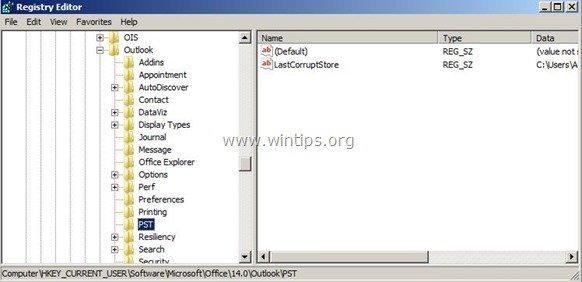
Poznámka: POKUD PST klíč neexistuje pod Outlook klíč, je třeba jej vytvořit ručně. K tomu je třeba:
a. Klikněte pravým tlačítkem myši na Outlook a v zobrazené nabídce vyberte: Nový > Klíč.
b. U nového klíče zadejte název: PST.
2. Dvakrát klikněte na PST a podívejte se do pravého podokna, kde najdete tyto dvě (2) hodnoty: *
- MaxLargeFileSize WarnLargeFileSize
Poznámka: Pokud výše uvedené hodnoty v registru nenajdete, musíte je vytvořit ručně. To provedete takto:
a. Klikněte pravým tlačítkem myši na pravý panel a v zobrazené nabídce vyberte: Nový > Hodnota DWORD
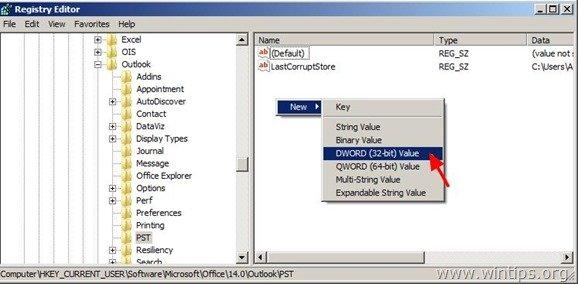
b. U nové hodnoty uveďte název: MaxLargeFileSize
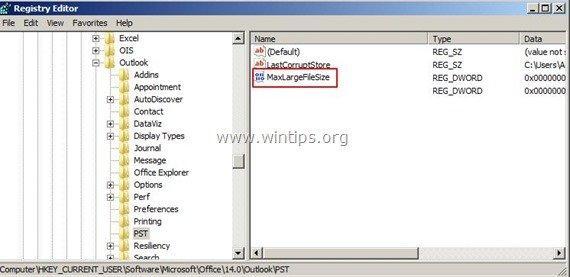
c. Opakujte výše uvedený postup (2a) a vytvořit a nový DWORD hodnota s názvem: WarnLargeFileSize
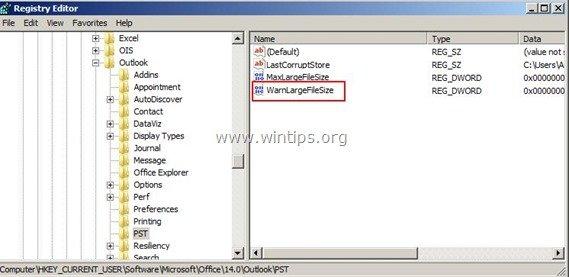
3. Dvakrát klikněte na " MaxLargeFileSize" vyberte možnost " Desetinné číslo" a v datovém typu hodnota novou velikost souboru v megabajtech (MB). *
Připomínáme:
- V aplikaci Outlook 2003 & 2007 výchozí Outlook PST velikost limit je 20GB, takže musíte zadat velikost nad 20GB. v aplikaci Outlook 2010 & 2013 výchozí PST velikost limit je 50GB, takže musíte zadat velikost nad 50GB.
Poznámka: 1GB =1024MB, 30 GB =30720MB, 50 GB =51200MB, 70 GB =71680MB, 100 GB =102400MB
V našem příkladu se chystáme zvýšit Outlook PST velikost limit 30GB (Outlook 2003 & 2007)
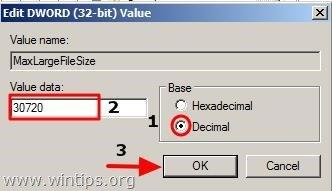
4. Pak dvojklik na " WarnLargeFileSize ", vyberte možnost " Desetinné číslo " a do údaje hodnota zadejte novou velikost varovného souboru v megabajtech (MB). *
Pozor: Tato hodnota musí být nastavena alespoň na 95 % hodnoty MaxLargeFileSize (MaxLargeFileSize X 95 %).
V našem příkladu: 30720 X 95 % = 29184.
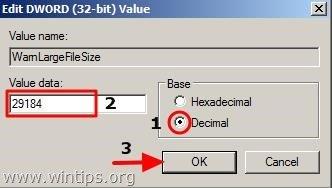
5. Zavřete Editor registru.
Hotovo!

Andy Davis
Blog správce systému o Windows





